笔记本电脑连接投影机使用常识.docx
《笔记本电脑连接投影机使用常识.docx》由会员分享,可在线阅读,更多相关《笔记本电脑连接投影机使用常识.docx(10页珍藏版)》请在冰豆网上搜索。
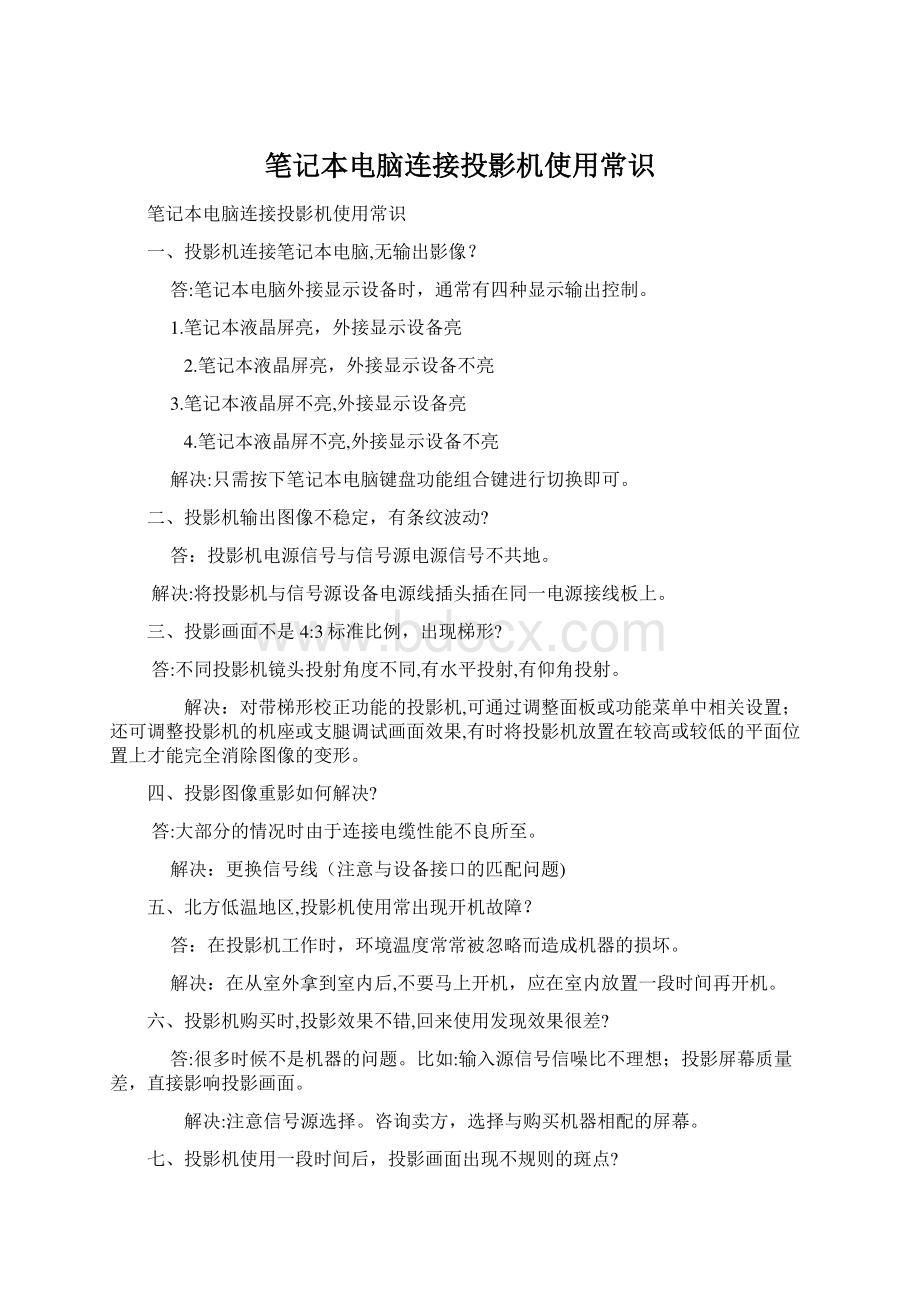
笔记本电脑连接投影机使用常识笔记本电脑连接投影机使用常识笔记本电脑连接投影机使用常识一、投影机连接笔记本电脑,无输出影像?
答:
笔记本电脑外接显示设备时,通常有四种显示输出控制。
1.笔记本液晶屏亮,外接显示设备亮2.笔记本液晶屏亮,外接显示设备不亮3.笔记本液晶屏不亮,外接显示设备亮4.笔记本液晶屏不亮,外接显示设备不亮解决:
只需按下笔记本电脑键盘功能组合键进行切换即可。
二、投影机输出图像不稳定,有条纹波动?
答:
投影机电源信号与信号源电源信号不共地。
解决:
将投影机与信号源设备电源线插头插在同一电源接线板上。
三、投影画面不是4:
3标准比例,出现梯形?
答:
不同投影机镜头投射角度不同,有水平投射,有仰角投射。
解决:
对带梯形校正功能的投影机,可通过调整面板或功能菜单中相关设置;还可调整投影机的机座或支腿调试画面效果,有时将投影机放置在较高或较低的平面位置上才能完全消除图像的变形。
四、投影图像重影如何解决?
答:
大部分的情况时由于连接电缆性能不良所至。
解决:
更换信号线(注意与设备接口的匹配问题)五、北方低温地区,投影机使用常出现开机故障?
答:
在投影机工作时,环境温度常常被忽略而造成机器的损坏。
解决:
在从室外拿到室内后,不要马上开机,应在室内放置一段时间再开机。
六、投影机购买时,投影效果不错,回来使用发现效果很差?
答:
很多时候不是机器的问题。
比如:
输入源信号信噪比不理想;投影屏幕质量差,直接影响投影画面。
解决:
注意信号源选择。
咨询卖方,选择与购买机器相配的屏幕。
七、投影机使用一段时间后,投影画面出现不规则的斑点?
答:
投影机使用较长时间后,机壳内会吸入灰尘,表现为投影画面出现不规则的(一般为红色)斑点解决:
为保证机器正常运行,需由专业人员定期对机器进行清洗、吸尘,斑点会消失。
八、音源输入投影机后,投影机不发声?
答:
第一件事是检查音量开关。
输入源和投影机的音量开关都必须打开,且静音开关也必须关闭。
有些便携式计算机的硬件中也具有音量控制功能。
有些投影机或遥控器上具有音量按钮。
有关音量调节的信息,请参考投影机的文档。
音频输入连接确保音频输入连接器正常工作。
确保音频输入连接器已完全插入并连接到正确的输出口上。
确保使用的是投影仪制造商提供的音频电缆。
九、投影机投射时,投影画面模糊、不清晰?
答:
投影画面出现后,需调整焦距或投影机与墙面的距离。
解决:
手动或电动对焦,直到画面清晰。
不能调焦的机器,可通过前后移动投影机解决。
十、为什么数据机投影画面演示中有时会显示为空白?
答:
这是由于计算机使用了节能功能,在非活动状态时,禁用了视频输出信号而引起的。
解决:
请禁用计算机上的所有节能实用程序和屏幕保护程序以防止信号中断。
也可以使用控制面板(在ndw开始菜单中的设置子菜单)中的电源管理和显示图标禁用这些功能。
对于某些计算机,可能需要检查系统的IS设置。
十一、投影图像出现显示为竖线、不规则曲线的现象时怎么办?
答:
调整图像的亮度。
检查投影机的镜头,看镜头是否需要清洁。
调整投影机上的同步和跟踪设置十二、连接笔记本电脑,如何解决投影画面图像质量较差的问题?
答:
.如果要获得较优的图像质量,请调整计算机显示设置中的屏幕区域以匹配该投影机分辨率。
2.对于某些笔记本式电脑,可能需要禁用其显示才能获得最佳图像,特别是当便携式计算机的分辨率超过投影机的分辨率时。
3.使字体平滑安装具有平滑字体的Wdws9或使用Mcoso。
平滑字体会在笔记本电脑和投影机上自动生成更清晰的字体轮廓。
十三、擦拭投影机时,要注意什么?
答:
擦拭投影机时,注意不要使用液体清洁剂或喷雾清洁器,可用湿布轻轻擦拭十四、投影机使用中,突然自动断电,过一会儿开机又恢复,是怎么回事?
答:
一般是由于机器使用中过热造成的现象,机器过热启动了投影机中热保护电路,造成断电。
为了使投影机正常工作,防止机器升温过高,使用中注意切勿堵塞或遮盖投影机背部和底部的散热通风孔十五、投影机使用中,经常需要移动,要注意什么?
答:
投影机经常要被移动,而且连接不同的输入设备。
这就对投影机的使用有一定的要求,在这种情况下,有以下几点需要注意:
1.移动投影机时,一定注意机器的包装。
便携式投影机一般有三种包装方式:
1纸箱包装(用于机器托运,发运)2硬质包装箱(用于人员提,拉携带)3软质背包(随身携带).移动投影机时,务必小心拿放,避免机体震荡、镜头损伤。
3.移动使用过程中,电气方面注意电源和不同的输入设备性能可能对投影机产生的影响。
.如果您需要的投影机经常性的移动使用,那么,在购买时,要考虑购买体积小巧的产品,并配专用的便携箱。
十六、选择LCD投影机还是DLP投影机?
答:
当前投影机分类主要是根据其核心呈像原理分为:
L投影机、LP投影机。
LD技术和LP技术是日、美不同技术流派的产物,各有特点。
LC(液晶)投影机的优点是分辨率高(达到G答标准)、价格便宜、亮度高、画面均匀,通常采用H冷光源;缺点是需要定期维护保养。
LP投影机的优点是体积小巧、可以胜任长时间连续工作,画面对比度高(可达0:
1);缺点是,分辨率不高,一般使用金属卤素灯泡。
投影机使用中的十大注意事项、尽量使用投影机原装电缆、电线2、投影机使用时要远离水或潮湿的地方3、注意防尘,可在咨询专业人员后采取防尘措施、投影机使用需远离热源、注意电源电压的标称0值,机器的地线和电源极性、用户不可自行维修和打开机体,内部电缆零件更换尽量使用原配件7、投影机不使用时,必须切断电源、投影机使用时,如发现异常情况,先拔掉电源、注意使用后,先使投影机冷却10、机器的移动要十分注意,轻拿轻放,运输注意包装、防震今天老师讲课,需要将笔记本的信号输入到投影仪,结果弄了半天没有成功,导致课上得很被动,于是我写下这篇文章,希望能对广大的读者有用。
本文章共三部分,均是从网上整理所得。
*第一部分*一、投影仪R端口无输入信号投影仪在切换到G输出时,提示RGB端口无信号输入。
首先排除VGA连接线是否连接正常。
若正常说明笔记本电脑VG输出口无信号输出,问题在电脑上。
是不是VGA端口损坏呢?
一般几率比较小。
通过查阅资料,发现笔记本电脑一般存在三种输出模式:
1、液晶屏幕输出,VGA端口无输出。
此为默认方式,可能考虑节电的原因吧!
、GA端口输出,屏幕无输出。
、VGA端口与屏幕都有输出。
所以,电脑必须切换到第三种输出模式。
举联想昭阳笔记本电脑为例,切换方式为键盘Fn十口。
以前较老式的笔记本如东芝,切换方式为笔记本侧面的硬开关。
二、投影仪有信息输入,但无图象在课证笔记本电脑输出模式正确的情况下,出现以上故障应首先检查电脑的分辨率和刷新频率是否与投影仪相匹配。
我们知道,笔记本电脑一般硬件配置教高,所能达到的分辨率和刷新频率均较高。
但若超过了投影仪的最大分辨率和刷新频率,就会出现以上现象。
解决方法很简单,通过电脑的显示适配器调低这两项参数值,一般分辨率不超过600*800,刷新频率在7赫兹之间,可参考投影仪说明书。
另外,有可能碰到无法调整显示适配器的情况,请重新安装原厂的显卡驱动后再行调整。
三、投影图像偏色这主要是VG连接线的问题,检查VGA线与电脑、投影仪的接口处是否拧紧。
若问题还存在,那你就再去买一根质量好一点VGA线,注意连接端口的型号噢!
*第二部分*一:
PC机连接投影仪、笔记本外接显示器PC机连接投影机时一般采用两种方式:
使用双显卡或使用视频分配器。
使用双显卡方式即一台PC机同时插两块显卡,一块显卡接显示器,另一块显卡接投影机;视频分配器的作用是将一路视频输入信号分成多路同样的视频信号输出。
大多数笔记本电脑都设计了RGB接口,可以外接显示器或投影机。
笔记本连接显示器需要注意两点:
笔记本开启R接口方法一:
在BO中开启在计算机启动时进入IOS设置,设置笔记本的显示属性(dplay)为b。
方法二:
在显示属性中设置电脑双屏显示可分为两种模式:
一种为镜像模式,另一种是扩展模式。
当使用镜像模式时,笔记本电脑CD和投影机屏幕显示完全相同。
而使用扩展模式时,投影机显示是主显示器(笔记本电脑LD)的扩展。
在进行双屏设置时,一定要事先接好投影机或其他显示设备,否则将不能正确设置。
调出显示属性对话框,设置中选择多个监视器,即笔记本+投影仪。
方法三:
使用功能键F是Fntion(功能)一词的简写,几乎所有的笔记本电脑都有F键,它的作用就是和其他按键组成组合键,实现硬件的调节和切换功能。
这里需要另外一个键,键盘按键上面有一个笔记本屏幕的按键,大多数笔记本为F.用Fn+F切换。
需要多切换几次,一般情况:
第一次切换,投影仪显示,电脑不显示;第二次切换,都显示;第三次切换,投影仪不显示,电脑显示。
分辨率与刷新频率笔记本的分辨率和刷新率确认显卡设置的分辨率和刷新率是否在投影机接受范围内,不知道范围可以调低一点,比如124775Z。
二、笔记本连接投影仪常见问题及解决方案无法播放视频的解决办法症状:
笔记本是Wnows系统,连接投影仪后用WM、REALPALE和金山影霸播放一段视频文件时,笔记本上正常显示,但投影出来时,视频框中是一片黑,没有图象。
原因:
是由于显示属性与投影仪性能不匹配造成的解决方案一:
修改:
显示属性设置高级性能硬件加速把硬件加速调低就可以了轻松解决电视背投和投影仪视频文件播放问题解决方案二:
在播放该视频文件的软件中稍作修改即可轻松解决电视背投和投影仪视频文件不能正常播放这类问题。
针对目前大家常用的几种视频播放软件,介绍解决的方法如下:
RealnePlayr单击“工具/首选项”菜单,进入“首选项”设置对话框,选择“类别”栏中的“硬件”项,在“回放性能”栏中勾去【启用全屏幕视频控制】,然后将“视频卡兼容性”栏中的滑块拖至最左边的【最可靠】处:
WindowsMedaPaye单击“工具/选项”菜单,进入“选项”设置对话框,选择“性能”项,在下面的“视频加速”栏中将滑块拖至中间即可,具体设置如下图:
3:
超级解霸单击“视频/显示器设置/多显示设置”菜单,出现“设置中心”对话框,勾选【启动多显示器分屏显示功能】,同时在“硬件加速”栏中勾去【使用硬件YV加速】。
投影仪显示分辨率不对症状:
1.屏幕图片显示不完全,或上下或左右,总有些地方显示不全;2开机会显示进度条和启动画面,之后就不显示了。
解决方案:
修改笔记本分辨率,例如改到00*60或者更低,不要使用宽屏分辨率等等。
投影仪无法显示或显示不全症状:
在确保投影机的电源连接线、数据信号线等连接正确的情况下,投影机的灯泡和散热风扇也正常运作,但是没有计算机中的画面投影出来。
或是有时投影画面显示不完全。
原因:
因为投影机的灯泡和散热风扇能正常运作,排除了投影机故障的可能性,而计算机也能正常使用,因此也排除计算机故障的可能。
那么,问题的所在就可能是在信号连接线或是投影机和计算机的设置上了。
解决方案:
大多数投影机用户是使用笔记本电脑与之相连的,那么无法投影可能是笔记本的外部视频端口未被激活导致的,此时只要按住笔记本电脑的Fn键,然后同时按下标识为D/RT或显示器图标的对应功能键,如下图的F7键进行切换即可。
当切换之后还是无法显示的时候,可能就是计算机输入分辨率的问题了,这时只要把计算机的显示分辨率和刷新率调整到投影机允许的范围内即可,同时也需要注意投影机画面宽高比的设置。
注意事项:
有时投影画面虽然能显示,但是只是显示了电脑上的一部分图像,这时可能是电脑的输出分辨率过高造成的,可适当降低电脑分辨率再进行投影。
要是经过上述处理之后问题依旧的话,则有可能是LCD投影机的液晶面板已经损坏或是DP投影机中的D芯片已经损坏,这时则需送予专业人员维修了。
三、知识扩展不同笔记本连接投影仪所使用的功能热键:
TOSHIBA+5MnF7maqFn+F4tayn+F3Fn+FPansnc(FF3FujitsuFn+F1DECF+FSarpFn+5HiahFn7DellFn+F8ClofulFn+F*第三部分*一般笔记本接上投影仪后按键盘上的+F4键(根据笔记本的型号而定,注意F4或者其他键上面有个小方框)投影仪既可显示,但是有的笔记本接上投影仪后无论按什么键投影仪都不显示,现以索尼笔记本为例说明解决方案。
一,在桌面点击右键属性-设置-高级。
二,点击笔记本所属的显卡标题三,点击笔记本和显示器图标(有两个电脑屏幕的图标)点击第一个图标(显示器)时笔记本将不显示而投影仪显示点击第二个图标(笔记本)时笔记本显示而投影仪不显示四,点击确定后投影仪就可以显示。
笔记本电脑无法与投影机连接的问题总结培训、开会时经常需要通过投影机投射笔记本电脑()的桌面内容,但经常会出现投影无法切换成功的事件,让人颇为纳闷。
现将常见的故障原因分析总结如下:
1、必须保证B与投影仪物理上可靠连接,否则,NB无法识别投影仪,与切换相关的设置功能也被。
因此,NB与投影仪的之间的视频数据线是否可靠显得非常重要。
2、NB显卡驱程功能不完整。
投影的切换通常需要显卡驱程的支持,甚至需要开机时运行某些小工具软件。
但在优化系统的时候,经常会将某些自以为“没用”的(常驻内存)程序删除或关闭其随机启动项,导致投影切换失败。
出现这种情况,通常只能重新安装显卡的驱程,最好是随机附送版的驱程(不在乎版本比现用的低)。
图3显示了两种型号N驱程里关于投影的一些设置项目:
图1是SgyVAIOVGB88C显卡的投影设置,只有选择了“多重显示”“英特尔(R)双显示复制”,N上切换投影的组合键才有效。
图也是SnyVAIOGNB88C的投影设置,它还可以通过桌面右下角状态栏上的小图标进行快速设置:
“图形选项”“输出至”“英特尔(R)双显示复制”键盘上切换的组合键生效。
图3是联想朝阳4的显卡属性里对多显示器的设置,只有选择了“设置多个显示器”,切换的组合键才能生效。
、投影仪的输入信号类型选择不正确。
投影仪的输入信号类型通常包括RGB、A、S-vido等类型,与NB相连的必须选择R输入,这点必须引起注意,虽然目前大多数投影机都能自动识别输入型号类型。
、切换速度过快。
由于投影仪的相应速度过慢,急性子的人如果切换速度过快,往往将正确的操作误判为故障,所以在摁下切换键后最好能停留12观察投影仪的反应。
投影机的常见故障:
1、投影画面能显示,但只显示了电脑的一部分图像,这时可能是电脑的输出分辨率过高造成的,可适当降低电脑分辨率。
2、当灯泡使用时间已经达到其寿命极限时(灯泡指示灯发出橙色光),应当更换新的灯泡。
在更换了新灯泡之后必须重新设置灯泡的使用时间,否则新灯泡将按旧的时间计算,容易导致老化加速。
3、画面模糊不清。
导致投影机画质下降的可能是信号源和投影机之间的距离较大,信号连接较长导致信号的衰减,这时可能出现画面模糊拖尾或是抖动现象。
可在信号源后加装一个信号放大器,这样可以保证信号传输20米以上也不出现衰减现象。
、投影画面较暗。
可通过手动设置“灯泡模式”,改变屏幕亮度。
对比度等参数也可通过相似方法设置。
5、目前大部分投影机都使用高压汞灯或金属卤素灯,当灯泡在点亮时,灯泡内气体压强非常大,温度则有上千度之高,灯丝处于半熔状态。
因此,若是在开机状态下震动、碰撞投影机,可能引起灯泡。
今天学生答辩,需要用投影仪,但电脑信号却怎么也无法输出到投影上,于是找到我,看我能不能解决。
我对投影仪了解也不多,原来用一般就是把数据线连接上,然后切换一下就可以了。
不过这次怎么都切换不过去,用了3台笔记本电脑、2根数据线还是没解决,无奈之下拨了sony的售后服务电话。
先说一下现象:
此投影仪前几天学生答辩的时候还用过,且没有问题。
投影仪开机后有信号输出到投影布上,按投影仪上的PUT键会显示“请确认A信号输入选择正确”,在下面还显示“无emyStic”。
我把所有的现象及我的操作跟sny技术人员都说了,son技术人员跟我说了有可能的所有方法,并最后得到解决,并了解了一些投影仪的一些知识,这里我进行总结了以下,投影仪无法输出电脑信号的原因:
1。
投影仪有信号输出到投影布上,说明投影仪没有问题;投影仪上的inpu键就是让投影仪自动搜索电脑信号,“A信号输出”就是VA信号(电脑等的输出信号)的输出。
“无eorySick”对电脑输出信号到投影上没有影响。
2。
确认电脑没有问题,且在电脑上进行了切换3。
重新启动电脑,看投影仪能否检测到电脑信号。
看电脑显示器的分辨率,太高了可能会超出投影仪的显示范围而无法显示,一般是104*7685。
看显卡的刷新频率,显卡的刷新频率也可能影响到无法正常输出到投影仪,一般设置为6MH。
6。
在桌面空白处按右键,然后选择“属性”,然后再选择“设置”,然后取消选择“将Windows桌面扩展到监视器上”(注意,如果为灰色不能取消,则在上面的监视器选择那里换另外一个监视器)。
7。
经过上面的所有检测后还是不行,最后技术人员让我修改投影仪的菜单。
按menu进入投影仪的菜单,然后移动到第三项(一个小箱子形状),然后把A信号输出修改为“电脑”(之前不是设置的电脑,是另外的),设置好后退出菜单,再按inpt键搜索信号,电脑信号成功输出到投影仪上。
从跟技术人员的交谈中,一般情况下是不需要进行修改到“电脑”的,使用默认的设置就可以了。
今天通过跟sny技术人员的交流,对投影仪也算有了进一步的了解